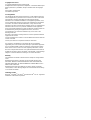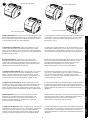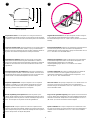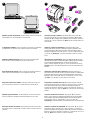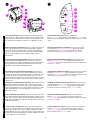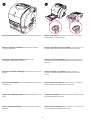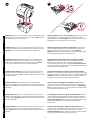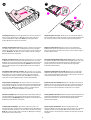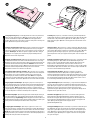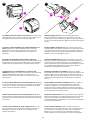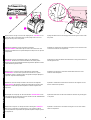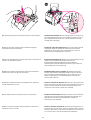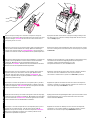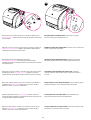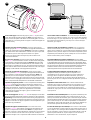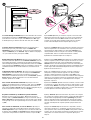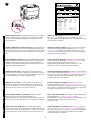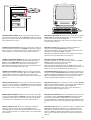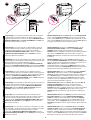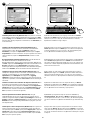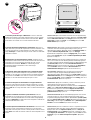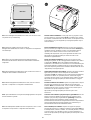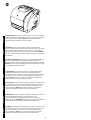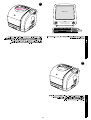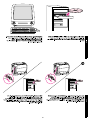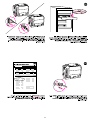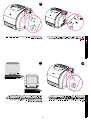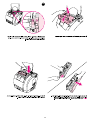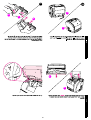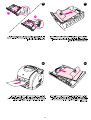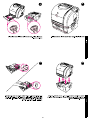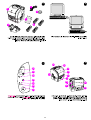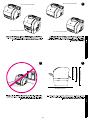HP Color LaserJet 2500 Printer series Schnellstartanleitung
- Kategorie
- Laser- / LED-Drucker
- Typ
- Schnellstartanleitung
Seite wird geladen ...
Seite wird geladen ...

2
HP Color LaserJet 2500
HP Color LaserJet 2500L
1
HP Color LaserJet 2500n
HP Color LaserJet 2500tn
Printer configurations. All HP Color LaserJet 2500 series printers come
with the same features as the 2500L model: a 125-sheet multipurpose tray
(tray 1), parallel and universal serial bus (USB) interface ports, a slot for
an optional HP print server card, and 64 MB RAM.
The 2500 model also includes a 250-sheet tray (tray 2). The 2500n model
includes tray 2 and an HP Jetdirect 615n print server card. The 2500tn
model includes tray 2, an HP Jetdirect 615n print server card, and a
500-sheet tray (tray 3).
Configurations de l'imprimante. Toutes les imprimantes HP Color
LaserJet série 2500 disposent des mêmes fonctions que le modèle
2500L : un bac multifonction de 125 feuilles (bac 1), des ports d'interface
parallèle et USB, un logement pour une carte de serveur d'imprimante HP
facultative et 64 Mo de RAM.
Le modèle 2500 comprend également un bac de 250 feuilles (bac 2). Le
modèle 2500n comprend le bac 2 et une carte de serveur d'imprimante
HP Jetdirect 615n. Le modèle 2500tn comprend le bac 2, une carte de
serveur d'imprimante HP Jetdirect 615n et un bac de 500 feuilles (bac 3).
Configurazioni della stampante. Tutte le stampanti HP Color LaserJet
serie 2500 vengono fornite con le stesse caratteristiche del modello
2500L: un cassetto multifunzione da 125 fogli (cassetto 1), porte di
interfaccia parallela e USB (universal serial bus), un alloggiamento per
una scheda opzionale del server di stampa HP e 64 MB di RAM.
Nel modello 2500 è disponibile anche un cassetto da 250 fogli
(cassetto 2). Il modello 2500n include il cassetto 2 e una scheda per il
server di stampa HP Jetdirect 615n. Il modello 2500tn include il
cassetto 2, una scheda per il server di stampa HP Jetdirect 615n e un
cassetto da 500 fogli (cassetto 3).
Configuraciones de la impresora. Todas las impresoras HP Color
LaserJet serie 2500 se suministran con las mismas características que el
modelo 2500L: una bandeja multifunción para 125 hojas (bandeja 1),
puertos de interfaz de bus serie universal (USB) y paralelo, una ranura
para una tarjeta de servidor de impresión HP opcional y 64 MB de RAM.
El modelo 2500 también incluye una bandeja para 250 hojas (bandeja 2).
El modelo 2500n incluye una la bandeja 2 y una tarjeta de servidor de
impresión HP Jetdirect 615n. El modelo 2500tn incluye la bandeja 2, una
tarjeta de impresión HP Jetdirect 615n y una bandeja para 500 hojas
(bandeja 3).
Printerconfiguraties. Alle HP Color LaserJet 2500 serie printers
beschikken over dezelfde kenmerken als het model 2500L: een
multifunctionele lade voor 125 vel (lade 1), een parallelle poort en
USB-poort (Universal Serial Bus), een sleuf voor een optionele
HP printserverkaart en 64 MB RAM.
Model 2500 beschikt daarnaast over een lade voor 250 vel (lade 2). Model
2500n beschikt over lade 2 en een HP Jetdirect 615n printserverkaart.
Model 2500tn beschikt over lade 2, een HP Jetdirect 615n
printserverkaart en een lade voor 500-vel (lade 3).
Configurações da impressora. Todas as impressoras HP Color LaserJet
série 2500 têm os mesmos recursos que o modelo 2500L: uma bandeja
multiuso para 125 folhas (bandeja 1), portas de interface paralela e
universal serial bus (barramento serial universal) (USB), um slot para
uma placa de servidor de impressão HP opcional e RAM de 64 MB.
O modelo 2500 também inclui uma bandeja para 250 folhas (bandeja 2).
O modelo 2500n inclui a bandeja 2 e uma placa de servidor de impressão
HP Jetdirect 615n. O modelo 2500tn inclui a bandeja 2, uma placa de
servidor de impressão HP Jetdirect 615n e uma bandeja para 500 folhas
(bandeja 3).
Druckerkonfigurationen. Sämtliche HP Color LaserJet 2500
Series-Drucker weisen denselben Funktionsumfang wie der Color
LaserJet 2500L-Drucker auf: ein Mehrzweckfach für 125 Blatt (Fach 1),
Parallel- und USB-Schnittstellenanschlüsse, einen Steckplatz für eine
optionale HP Druckserverkarte und 64 MB RAM.
Das Druckermodell 2500 verfügt darüber hinaus über ein Fach für 250
Blatt (Fach 2). Das Druckermodell 2500N wird mit Fach 2 und einer
HP Jetdirect 615N-Druckserverkarte geliefert. Der Color LaserJet
2500TN-Drucker verfügt über Fach 2, eine HP Jetdirect
615N-Druckserverkarte und ein Fach für 500 Blatt (Fach 3).
EnglishFrançaisDeutschItalianoEspañolNederlandsPortuguês

EnglishFrançaisDeutschItalianoEspañolNederlandsPortuguês
3
2
742.9 mm (29.25 in)
318 mm (12.53 in)
366 mm (14.41 in)
504 mm (19.84 in)
3
Prepare the location. Place the printer on a sturdy, level surface in a
well-ventilated area. Make sure there is enough space around the printer
so that the air vents on the left side and rear of the printer are not blocked.
Regulate the environment. Do not place the printer in direct sunlight or
an area that has abrupt temperature and humidity changes.
Recommended ranges: 20° to 27° C (68° to 81° F) and 20 to 70% relative
humidity.
Choisissez l'emplacement. Placez l'imprimante sur une surface plane et
stable, dans une zone bien aérée. Veillez à ce qu'il y ait suffisamment
d'espace autour de l'imprimante afin que les grilles d'aération situées sur
la gauche et à l'arrière de l'imprimante ne soient pas obstruées.
Environnement ambiant. N'exposez pas l'imprimante à la lumière directe
du soleil et ne la placez pas dans un endroit où la température et
l'humidité peuvent changer brusquement. Plages recommandées : De 20
à 27 °C et de 20 à 70 % d'humidité relative.
Preparazione del luogo di installazione. Posizionare la stampante su
una superficie piana e stabile, in un'area ben ventilata. Assicurarsi che vi
sia sufficiente spazio intorno alla stampante in modo che le prese d'aria
sul lato sinistro e sul retro della stampante non siano ostruite.
Condizioni ambientali. Non esporre la stampante alla luce diretta del
sole e non collocarla in un'area soggetta a frequenti e bruschi
cambiamenti di temperatura e umidità. Intervalli consigliati: 20° - 27° C
(68° - 81° F) e 20 - 70% di umidità relativa.
Prepare el emplazamiento. Coloque la impresora en una superficie
resistente y nivelada en una zona ventilada. Asegúrese de que haya
suficiente espacio alrededor para que los respiraderos de la parte
izquierda y posterior de la impresora no se bloqueen.
Adecue el entorno. No exponga la impresora a la luz directa del sol ni la
coloque en un área que tenga cambios bruscos de temperatura y
humedad. Rangos recomendados: de 20 a 27 °C (68 a 81 °F) y de 20 a
70% de humedad relativa.
Bereid de plaatsing van de printer voor. Plaats de printer op een
stevige, vlakke ondergrond in een goed geventileerde ruimte Zorg dat er
genoeg ruimte rondom de printer is zodat de ventilatieopeningen aan de
linker- en achterzijde van de printer niet worden geblokkeerd.
Zorg voor een geschikte omgeving. Zet de printer niet in direct zonlicht
of op een plaats waar de temperatuur en luchtvochtigheid abrupt kunnen
veranderen. Aanbevolen temperaturen en luchtvochtigheid: 20° tot 27° C
(68° tot 81° F) en 20 tot 70% relatieve luchtvochtigheid.
Prepare o local. Coloque a impressora sobre uma superfície firme e
nivelada, numa área bem ventilada. Verifique se há espaço suficiente ao
redor da impressora para que as saídas de ventilação do lado esquerdo e
traseiro da impressora não fiquem bloqueadas.
Ajuste o ambiente. Não coloque a impressora em contato direto com a
luz solar nem em áreas que sofram mudanças bruscas de temperatura e
umidade. Faixas recomendadas: 20° a 27° C e 20 a 70% de umidade
relativa.
Vorbereiten des Standorts. Stellen Sie den Drucker auf eine feste,
ebene Fläche in einem Bereich mit guter Luftzirkulation. Achten Sie
darauf, dass um den Drucker ausreichend Platz vorhanden ist, damit das
Gebläse an der linken Seite und an der Rückseite des Druckers nicht
zugestellt ist.
Anpassen der Umgebung. Stellen Sie den Drucker nicht unter direkter
Sonneneinstrahlung oder an einem Ort mit starken Temperatur- und
Luftfeuchtigkeitsschwankungen auf. Empfohlene
Umgebungsbedingungen: 20 bis 27 °C und 20 bis 70 % relative
Luftfeuchtigkeit.

4
4
1
2
3
5
4
6
5
Minimum system requirements. See the outside of the box in which the
printer shipped, or see the Readme on the CD-ROM.
Check the package contents. 1) the printer; 2) a power cable; 3) a
CD-ROM (includes the user guide and printer software); 4) this getting
started guide 5) an imaging drum; and 6) four print cartridges: yellow (Y),
magenta (M), cyan (C), and black (K). Note: Parallel and USB cables are
not included.
Configuration minimale. Lisez les indications se trouvant sur l'emballage
de l'imprimante ou reportez-vous au fichier Lisezmoi du CD-ROM.
Vérifiez le contenu de l'emballage. 1) l'imprimante 2) un câble
d'alimentation 3) un CD-ROM (contenant le guide de l'utilisateur et le
logiciel d'impression) 4) le présent guide de démarrage 5) un tambour
d'imagerie et 6) quatre cartouches d'encre : cyan (C), magenta (M), jaune
(J) et noire (N). Remarque : Les câbles parallèles et USB ne sont pas
inclus.
Requisiti minimi di sistema. Vedere le specifiche riportate sull'esterno
della confezione della stampante o il file Leggimi sul CD-ROM.
Verifica del contenuto della confezione. 1) stampante; 2) cavo di
alimentazione; 3) CD-ROM (include la guida per l'utente e il software della
stampante); 4) la presente guida introduttiva 5) tamburo fotosensibile;
6) quattro cartucce di stampa: giallo (Y), magenta (M), ciano (C) e nero
(K). Nota: il cavo parallelo e il cavo USB non sono inclusi.
Requisitos mínimos del sistema. Consulte el exterior de la caja en la
que se suministra la impresora o consulte el archivo Léame del CD.
Compruebe el contenido de la caja. 1) la impresora 2) un cable de
alimentación eléctrica 3) un CD (incluye la guía del usuario y el software
de la impresora) 4) esta guía de instalación inicial 5) un tambor de
formación de imágenes y 6) cuatro cartuchos de impresión: amarillo (Y),
magenta (M), cián (C) y negro (K). Nota: No se incluyen los cables USB y
paralelo.
Minimale systeemvereisten. Zie de buitenzijde van de doos waarin de
printer is geleverd of raadpleeg het Readme-bestand op de cd-rom.
Controleer de inhoud van de doos. 1) de printer, 2) een netsnoer,
3) een cd-rom (waarop de gebruikershandleiding en de printersoftware
staan), 4) deze beknopte handleiding 5) een drumcassette en 6) vier
tonercassettes: geel (Y), magenta (M), cyaan (C) en zwart (K).
Opmerking: Een parallelle kabel en USB-kabel worden niet meegeleverd.
Requisitos mínimos de sistema. Veja a parte externa da caixa na qual a
impressora estava acondicionada ou então consulte o arquivo Leiame no
CD-ROM.
Verifique o conteúdo da embalagem. 1) a impressora; 2) um cabo de
alimentação; 3) um CD-ROM (inclui o guia do usuário e o software da
impressora); 4) este guia de primeiros passos 5) um tambor de imagens e
6) quatro cartuchos de impressão: amarelo (Y), magenta (M), ciano (C) e
preto (K). Nota: Cabos paralelo e USB não incluídos.
Mindestsystemanforderungen. Sehen Sie auf der Verpackung des
Druckers oder in der Readme-Datei auf der CD-ROM nach.
Überprüfen des Lieferumfangs. 1) Drucker 2) Netzkabel 3) CD-ROM
(inkl. Benutzerhandbuch und Druckersoftware) 4) Vorliegender Leitfaden
zur Inbetriebnahme 5) Bildtrommel und 6) Vier Druckpatronen:
Gelb (Y, Yellow), Magenta (M), Zyan (C, Cyan) und Schwarz (K, Black).
Hinweis: Parallel- und USB-Kabel gehören nicht zum Lieferumfang des
Druckers.

EnglishFrançaisDeutschItalianoEspañolNederlandsPortuguês
5
3
4
10
1
5
6
11
7
8
2
6
9
1
3
5
2
4
6
7
7
Locate the printer parts. 1) power switch; 2) top output bin; 3) control
panel; 4) top cover; 5) tray 1; 6) tray 2 (2500, 2500n, and 2500tn models);
7) tray 3 (2500tn model); 8) dual inline memory module (DIMM) access
door; 9) interface ports, 10) rear output door; and 11) power connector.
Understand the control panel. 1) print-cartridge lights,
2) R
OTATE
C
AROUSEL
button 3) imaging drum light 4) C
ANCEL
J
OB
button
5) Attention light (amber) 6) Ready light (green) 7) Go light and G
O
button
(green).
Repérez les pièces de l'imprimante. 1) bouton d'alimentation 2) bac de
sortie supérieur 3) panneau de commande 4) capot 5) bac 1 6) bac 2
(modèles 2500, 2500n et 2500tn) 7) bac 3 (modèle 2500tn) 8) trappe
d'accès au module de mémoire à deux rangées de connexions (DIMM)
9) ports d'interface 10) porte de sortie arrière et 11) connecteur
d'alimentation.
Description du panneau de commande. 1) voyants des cartouches
d'encre 2) bouton F
AIRE
PIVOTER
LE
CARROUSEL
3) voyant du tambour
d'imagerie 4) bouton A
NNULER
TÂCHE
5) voyant Attention (orange)
6) voyant Prêt (vert) 7) voyant Reprise et bouton R
EPRISE
(vert).
Individuazione dei componenti della stampante. 1) interruttore di
accensione; 2) scomparto di uscita superiore; 3) pannello di controllo;
4) coperchio superiore; 5) cassetto 1; 6) cassetto 2 (modelli 2500, 2500n
e 2500tn); 7) cassetto 3 (modello 2500tn); 8) sportello di accesso al
modulo DIMM (Dual Inline Memory, modulo doppio di memoria in linea);
9) porte di interfaccia, 10) sportello di uscita posteriore e 11) connettore di
alimentazione.
Componenti del pannello di controllo. 1) spie delle cartucce di stampa,
2) pulsante R
OTAZIONE CARTUCCE
3) spia del tamburo fotosensibile
4) pulsante A
NNULLA OPERAZIONE
5) spia Attenzione (giallo) 6) spia Pronta
(verde) 7) spia Continua e pulsante C
ONTINUA
(verde).
Identifique los componentes de la impresora. 1) conmutador eléctrico
2) bandeja de salida superior 3) panel de control 4) cubierta superior
5) bandeja 1 6) bandeja 2 (modelos 2500, 2500n y 2500tn) 7) bandeja 3
(modelo 2500tn) 8) puerto de acceso del módulo de memoria con doble
hilera (DIMM) 9) puertos de interfaz 10) puerta de salida posterior y
11) conector eléctrico.
Identifique los elementos del panel de control. 1) luces del cartucho
de impresión 2) botón G
IRAR CARRO
3) luz del tambor de formación de
imágenes 4) botón C
ANCELAR TRABAJO
5) luz Atención (ámbar) 6) luz
Preparada (verde) 7) luz Continuar y botón C
ONTINUAR
(verde).
Zoek de onderdelen van de printer. 1) aan/uit-schakelaar, 2) bovenste
uitvoerbak, 3) bedieningspaneel, 4) printerkap, 5) lade 1, 6) lade 2 (model
2500, 2500n en 2500tn), 7) lade 3 (model 2500tn), 8) toegangsklep voor
DIMM-geheugenmodules, 9) interfacepoorten, 10) achterste uitvoerklep
en 11) stroomaansluiting.
Bestudeer het bedieningspaneel. 1) lichtjes voor tonercassette,
2) knop H
OUDER
DRAAIEN
, 3) lichtje voor drumcassette, 4) knop
T
AAK ANNULEREN
, 5) Attentie-lichtje (geel) 6) Klaar-lichtje (groen) 7) lichtje
en knop S
TART
(groen).
Localize as peças da impressora. 1) interruptor; 2) compartimento
superior de saída; 3) painel de controle; 4) tampa superior; 5) bandeja 1;
6) bandeja 2 (modelos 2500, 2500n e 2500tn); 7) bandeja 3 (modelo
2500tn); 8) porta de acesso ao dual inline memory module (módulo duplo
de memória em linha) (DIMM); 9) portas de interface 10) porta de saída
traseira e 11) conector de alimentação.
Conheça o painel de controle. 1) luzes dos cartuchos de impressão,
2) botão G
IRAR CARROSSEL
3) luz do tambor de imagens 4) botão
C
ANCELAR TRABALHO
5) luz de Atenção (âmbar) 6) luz Pronta (verde)
7) luz Continuar e botão C
ONTINUAR
(verde).
Benennung der Druckerkomponenten. 1) Netzschalter 2) Oberes
Ausgabefach 3) Bedienfeld 4) Obere Abdeckung 5) Fach 1 6) Fach 2
(Druckermodelle 2500, 2500N und 2500TN) 7) Fach 3 (Modell 2500TN)
8) Zugangsklappe für das DIMM-Modul 9) Schnittstellenanschlüsse
10) Hintere Ausgabeklappe und 11) Netzanschluss
Benennung der Bedienfeldkomponenten. 1) Druckpatronen-LEDs
2) Ta s t e P
ATRONENWECHSLER DREHEN
3) Bildtrommel-LED 4) Ta s t e
J
OB ABBRECHEN
5) Achtung-LED (gelb) 6) Bereit-LED (grün) 7) Start-LED
und Taste S
TART
(grün)

6
8
9
Remove the packing materials. Remove all orange tape from the printer. Remove the shipping locks. Open tray 2 and tray 3 and remove the
orange shipping lock inside each tray.
Retirez les éléments de l'emballage. Retrait des rubans adhésifs
oranges de l'imprimante.
Retirez les dispositifs de sécurité d'expédition. Ouvrez les bacs 2 et 3,
et retirez le dispositif de sécurité orange à l'intérieur de chaque bac.
Rimozione del materiale di imballaggio. Rimuovere il nastro arancione
dall'unità.
Rimozione dei sigilli per la spedizione. Aprire il cassetto 2 e il
cassetto 3 e rimuovere il sigillo di spedizione arancione da ciascun
cassetto.
Retire el material de embalaje. Quite completamente el precinto naranja
de la impresora.
Retire los bloqueos de transporte. Abra la bandeja 2 y la bandeja 3 y
quite los bloqueos de transporte naranjas de cada una.
Verwijder het verpakkingsmateriaal. Verwijder al de oranje tape van de
printer.
Verwijder de verzendpinnen. Open lade 2 en lade 3 en maak de oranje
verzendvergrendeling in elke lade los.
Retire os materiais de embalagem. Retire toda a fita de cor laranja da
impressora.
Retire os lacres da embalagem. Abra as bandejas 2 e 3 e retire o lacre
de cor laranja que está dentro de cada bandeja.
Entfernen des Verpackungsmaterials. Entfernen Sie alle
orangefarbenen Klebestreifen vom Drucker.
Entfernen der Transportsicherungen. Öffnen Sie Fach 2 und Fach 3,
und entfernen Sie die orangefarbenen Transportsicherungen im Inneren
der Fächer.

EnglishFrançaisDeutschItalianoEspañolNederlandsPortuguês
7
10
11
Install tray 3. Place tray 3 in the location you want. Lift the printer, align it
with the pegs on tray 3, and lower the printer onto the tray. Note: Only one
500-sheet tray (tray 3) can be installed.
Adjust the guides on tray 3. Letter-size paper: 1) Pull the tray out of the
printer. 2) Raise the blue rear stop and move the blue width guides
outward until they click. A4-size paper: Lower the blue rear stop. The blue
width guides should already be set for A4-size paper.
Installez le bac 3. Placez le bac 3 à l'emplacement souhaité. Soulevez
l'imprimante, alignez-la avec les chevilles du bac 3 et posez-la sur le bac.
Remarque : Un seul bac de 500 feuilles (bac 3) peut être installé.
Réglez les guides du bac 3. Papier au format Lettre : 1) Tirez le bac
hors de l'imprimante. 2) Soulevez le taquet d'arrêt bleu et écartez les
guides de largeur de même couleur jusqu'au déclic. Papier au
format A4 : Abaissez le taquet d'arrêt bleu. Les guides de largeur bleus
doivent être déjà réglés pour le format de papier A4.
Installazione del cassetto 3. Posizionare il cassetto 3 nell'ubicazione
desiderata. Sollevare la stampante, allinearla ai perni del cassetto 3, e
riposizionarla sul cassetto. Nota: è possibile installare solo un cassetto da
500 fogli (cassetto 3).
Regolazione delle guide del cassetto 3. Carta in formato Lettera:
1) Estrarre il cassetto dalla stampante. 2) Sollevare il fermo posteriore blu
e spostare le guide blu regolabili verso l'esterno fino a farle scattare. Carta
formato A4: abbassare il fermo posteriore blu. Le guide blu regolabili
dovrebbero essere già impostate per la carta in formato A4.
Instale la bandeja 3. Coloque la bandeja 3 en el emplazamiento
deseado. Levante la impresora, alinéela con las clavijas de la bandeja 3 y
bájela de nuevo. Nota: Solo se puede instalar una bandeja para 500 hojas
(bandeja 3).
Ajuste las guías de la bandeja 3. Papel tamaño carta: 1) Saque la
bandeja de la impresora. 2) Levante el tope posterior azul y mueva las
guías de ancho azules hacia fuera hasta que hagan clic. Papel tamaño
A4: Baje el tope posterior azul. Las guías de anchura azules deben estar
ya configuradas para papel tamaño A4.
Installeer lade 3. Plaats lade 3 in de gewenste positie. Trek de printer
omhoog, zet deze op één lijn met de pennen in lade 3 en laat de printer op
de lade zakken. Opmerking: Er kan slechts één lade voor 500 vel (lade 3)
worden geïnstalleerd.
Stel de geleiders van lade 3 in. Papier van Letter-formaat: 1) Trek de
lade uit de printer. 2) Schuif de blauwe achterste papierstop omhoog en
schuif de blauwe breedtegeleiders naar buiten totdat deze vastklikken.
Papier van A4-formaat: Schuif de blauwe achterste papierstop omlaag.
De blauwe breedtegeleiders moeten worden ingesteld voor A4
papierformaat.
Instale a bandeja 3. Coloque a bandeja 3 no local que desejar. Levante a
impressora, alinhe-a com os pinos da bandeja 3 e abaixe-a sobre a
bandeja. Nota: Somente uma bandeja de 500 folhas (bandeja 3) pode ser
instalada.
Ajuste as guias da bandeja 3. Tamanho de papel carta: 1) Puxe a
bandeja para fora da impressora. 2) Levante a trava azul traseira e mova
as guias de largura azuis para fora até que elas façam um clique.
Tamanho de papel A4: Abaixe a trava azul traseira. As guias de largura
azuis já devem estar definidas para papel tamanho A4.
Installieren von Fach 3. Platzieren Sie Fach 3 an der gewünschten
Stelle. Heben Sie den Drucker an, verwenden Sie zum Ausrichten die
Stifte an Fach 3, und setzen Sie den Drucker auf das Fach. Hinweis:
Es kann nur ein 500-Blatt-Fach (Fach 3) angebracht werden.
Ausrichten der Papierführungen von Fach 3. Papier im Format
Letter: 1) Ziehen Sie das Fach aus dem Drucker. 2) Ziehen Sie den
blauen hinteren Stopper nach oben, und schieben Sie die blauen
Breitenführungen nach außen, bis sie einrasten. Papier im Format A4:
Senken Sie den blauen hinteren Stopper ab. Die blauen Breitenführungen
sollten bereits auf A4 eingestellt sein.

8
Chargez du papier dans le bac 3. 1) Chargez le papier face à imprimer
vers le bas, bord supérieur vers l'avant. 2) Assurez-vous que le papier
repose bien à plat aux quatre coins et qu'il est placé sous les repères de
hauteur. Remarque : Ne déramez jamais le papier avant de le charger.
3) Insérez le bac dans l'imprimante.
Réglez les guides du bac 2. 1) Tirez le bac hors de l'imprimante.
2) Déplacez les guides de largeur bleus pour les ajuster au format du
papier chargé. 3) Tirez l'arrière du bac jusqu'à ce que la flèche indique le
format du papier chargé.
12
13
3
2
Load paper in tray 3. 1) Load the paper with the side to be printed face
down, top edge toward the front. 2) Make sure the paper is flat at all
corners and below the height marks. Note: Never fan paper before
loading. 3) Slide the tray back into the printer.
Adjust the guides on tray 2. 1) Pull the tray out of the printer. 2) Move
the blue width guides to match the paper size being loaded. 3) Extend the
rear of the tray until the arrow points to the paper size being loaded.
Caricamento della carta nel cassetto 3. 1) Caricare la carta con il lato
da stampare rivolto verso il basso e il bordo superiore verso la stampante.
2) Accertarsi che la carta sia piatta in tutti gli angoli e al di sotto dei
contrassegni per l'altezza massima della carta. Nota: non sfogliare la
carta prima di caricarla. 3) Reinserire il cassetto nella stampante.
Regolazione delle guide del cassetto 2. 1) Estrarre il cassetto dalla
stampante. 2) Spostare le guide blu regolabili in base al formato della
carta caricata. 3) Estendere la parte posteriore del cassetto in modo che
corrisponda al formato della carta caricata.
Cargue papel en la bandeja 3. 1) Cargue el papel con el lado que se
vaya a imprimir boca abajo y el borde superior hacia delate. 2) Asegúrese
de que el papel quede plano en todas sus esquinas y por debajo de las
marcas de altura. Nota: No despliegue en abanico el papel antes de
cargarlo. 3) Vuelva a introducir la bandeja en la impresora.
Ajuste las guías de la bandeja 2. 1) Saque la bandeja de la impresora.
2) Mueva las guías de anchura azules para que se ajusten al tamaño de
papel que se ha cargado. 3) Extienda la parte posterior de la bandeja
hasta que la flecha señale el tamaño de papel que se ha cargado.
Vul lade 3 met papier. 1) Laad het papier met de afdrukzijde omlaag en
met de bovenkant naar voren. 2) Zorg dat het papier vlak ligt onder de
hoogtemarkeringen. Opmerking: Waaier het papier nooit uit voordat u het
laadt. 3) Schuif de lade weer in de printer.
Stel de geleiders van lade 2 in. 1) Trek de lade uit de printer. 2) Verschuif
de blauwe breedtegeleiders overeenkomstig het geladen papierformaat.
3) Schuif de achterzijde van de lade uit totdat de pijl het geladen
papierformaat aangeeft.
Coloque papel na bandeja 3. 1) Coloque o papel com o lado a ser
impresso para baixo, margem superior voltada para frente. 2) Verifique se
o papel está nivelado em todos os cantos e abaixo das marcas de altura.
Nota: Não ventile as folhas antes de carregá-las. 3) Empurre a bandeja
de volta para dentro da impressora.
Ajuste as guias da bandeja 2. 1) Puxe a bandeja para fora da
impressora. 2) Mova as guias de largura azuis de acordo com o tamanho
do papel que está sendo carregado. 3) Estenda a parte traseira da
bandeja até que a seta aponte para o tamanho do papel que está sendo
carregado.
Einlegen von Papier in Fach 3. 1) Legen Sie das Papier so ein, dass die
zu bedruckende Seite nach unten und die obere Kante nach vorn zeigt.
2) Stellen Sie sicher, dass das Papier an allen Ecken flach anliegt und sich
unterhalb der Höhenmarkierungen befindet. Hinweis: Fächern Sie das
Papier vor dem Einlegen nicht auf. 3) Schieben Sie das Fach wieder in
den Drucker.
Ausrichten der Papierführungen von Fach 2. 1) Ziehen Sie das Fach
aus dem Drucker. 2) Richten Sie die blauen Breitenführungen so ein, dass
sie dem verwendeten Papierformat entsprechen. 3) Ziehen Sie den
hinteren Teil des Fachs heraus, bis der Pfeil mit dem eingelegten
Papierformat übereinstimmt.

EnglishFrançaisDeutschItalianoEspañolNederlandsPortuguês
9
14 15
Load paper in tray 2. 1) Load the paper with the side to be printed face
down, top edge toward the front. 2) Make sure the paper is flat at all
corners and below the height marks. Note: Never fan paper before
loading. 3) Push down on the paper to lock the metal plate in the tray into
place. 4) Slide the tray back into the printer.
Load tray 1. 1) Open tray 1 and slide out the tray extender. 2) Slide the
width guides until they are slightly wider than the paper. 3) Load the paper
with the side to be printed face up. 4) Slide the width guides in so they
lightly touch the paper. 5) Make sure the paper fits under the tabs on the
width guides.
Chargez du papier dans le bac 2. 1) Chargez le papier face à imprimer
vers le bas, bord supérieur vers l'avant. 2) Assurez-vous que le papier
repose bien à plat aux quatre coins et qu'il est placé sous les repères de
hauteur. Remarque : Ne déramez jamais le papier avant de le charger.
3) Appuyez sur le papier pour verrouiller la plaque métallique du bac.
4) Insérez le bac dans l'imprimante.
Chargez le bac 1. 1) Ouvrez le bac 1 et tirez l'extension. 2) Faites glisser
les guides de largeur jusqu'à ce que l'ouverture soit légèrement plus large
que le papier. 3) Chargez le papier face à imprimer vers le haut. 4) Faites
glisser les guides de largeur jusqu'à ce qu'ils touchent légèrement le
papier. 5) Assurez-vous que le papier est bien placé sous les taquets des
guides.
Caricamento della carta nel cassetto 2. 1) Caricare la carta con il lato
da stampare rivolto verso il basso e il bordo superiore verso la stampante.
2) Accertarsi che la carta sia piatta in tutti gli angoli e al di sotto dei
contrassegni per l'altezza massima della carta. Nota: non sfogliare la
carta prima di caricarla. 3) Premere sulla carta per bloccare in posizione
la piastra metallica del cassetto. 4) Reinserire il cassetto nella stampante.
Caricamento del cassetto 1. 1) Aprire il cassetto 1 ed estrarre
completamente l'estensione. 2) Spostare le guide regolabili su una
larghezza leggermente superiore a quella della carta. 3) Caricare la carta
con il lato da stampare rivolto verso l'alto. 4) Spostare le guide regolabili
fino ad appoggiarle leggermente alla carta. 5) Accertarsi che la carta si
trovi sotto le linguette delle guide della larghezza.
Cargue papel en la bandeja 2. 1) Cargue el papel con el lado que se
vaya a imprimir boca abajo y el borde superior hacia delate. 2) Asegúrese
de que el papel quede plano en todas sus esquinas y por debajo de las
marcas de altura. Nota: No despliegue en abanico el papel antes de
cargarlo. 3) Presione el papel para encajar la placa metálica de la bandeja
en su sitio. 4) Vuelva a introducir la bandeja en la impresora.
Cargue la bandeja 1. 1) Abra la bandeja 1 y saque el extensor. 2) Deslice
las guías de anchura hasta que sobrepasen ligeramente el tamaño del
papel. 3) Cargue el papel con la cara que se vaya a imprimir hacia arriba.
4) Deslice las guías de anchura hacia dentro hasta que toquen
ligeramente el papel. 5) Asegúrese de que el papel quede debajo de las
lengüetas de las guías de anchura.
Vul lade 2 met papier. 1) Laad het papier met de afdrukzijde omlaag en
met de bovenkant naar voren. 2) Zorg dat het papier vlak ligt onder de
hoogtemarkeringen. Opmerking: Waaier het papier nooit uit voordat u het
laadt. 3) Plaats het papier zodanig dat het metalen plaatje in de lade op de
juiste positie vast klikt. 4) Schuif de lade weer in de printer.
Vul lade 1 met papier. 1) Open lade 1 en schuif het verlengstuk naar
buiten. 2) Stel de papierbreedtegeleiders enigszins breder in dan de
breedte van het papier. 3) Voer het origineel in met de afdrukzijde naar
boven. 4) Stel de breedtegeleiders zodanig in dat deze het papier licht
raken. 5) Zorg dat het papier onder de lipjes van de
papierbreedtegeleiders ligt.
Coloque papel na bandeja 2. 1) Coloque o papel com o lado a ser
impresso para baixo, margem superior voltada pra a frente. 2) Verifique se
o papel está nivelado em todos os cantos e abaixo das marcas de altura.
Nota: Não ventile as folhas antes de carregá-las. 3) Empurre para baixo o
papel para travar a placa metálica no local certo na bandeja. 4) Empurre a
bandeja de volta para dentro da impressora.
Carregue a bandeja 1. 1) Abra a bandeja 1 e puxe toda a extensão para
fora. 2) Deslize as guias de largura até que estejam ligeiramente mais
largas que o papel. 3) Coloque o papel com o lado a ser impresso para
cima. 4) Deslize as guias de largura para dentro, de forma que toquem
levemente o papel. 5) Verifique se o papel se encaixa sob as lingüetas
nas guias de largura.
Einlegen von Papier in Fach 2. 1) Legen Sie das Papier so ein, dass die
zu bedruckende Seite nach unten und die obere Kante nach vorn zeigt.
2) Stellen Sie sicher, dass das Papier an allen Ecken flach anliegt und sich
unterhalb der Höhenmarkierungen befindet. Hinweis: Fächern Sie das
Papier vor dem Einlegen nicht auf. 3) Drücken Sie das Papier nach unten,
damit die metallene Papierhebevorrichtung des Fachs einrastet.
4) Schieben Sie das Fach wieder in den Drucker.
Einlegen von Papier in Fach 1. 1) Öffnen Sie Fach 1, und ziehen Sie die
Fachverlängerung aus. 2) Schieben Sie die Breitenführungen nach
außen, so dass sie nicht direkt am Papier anliegen. 3) Legen Sie das
Papier mit der zu bedruckenden Seite nach oben in das Fach ein.
4) Schieben Sie die Breitenführungen nach innen, so dass sie das Papier
leicht berühren. 5) Achten Sie darauf, dass sich das Papier unterhalb der
Laschen an den Breitenführungen befindet.

10
16
1
2
17
3
4
2
Connect the power cable and turn on the printer. 1) Connect the power
cable between the power connector on the back of the printer and an ac
outlet. 2) Press the power switch on the left side of the printer.
Install the imaging drum. 1) Remove the imaging drum from its
packaging. 2) Place the imaging drum on a firm surface and pull the
orange rings to remove the shipping pins. 3) Remove the orange shipping
lock on each end of the imaging drum. 4) Remove the two orange shipping
spacers.
Connectez le câble d'alimentation, puis mettez l'imprimante sous
tension. 1) Branchez le câble d'alimentation entre le connecteur
d'alimentation situé à l'arrière de l'imprimante et une prise murale.
2) Appuyez sur le bouton d'alimentation situé sur la gauche de
l'imprimante.
Installez le tambour d'imagerie. 1) Retirez le tambour d'imagerie de
l'emballage. 2) Placez le tambour d'imagerie sur une surface plane et tirez
les anneaux orange afin de retirer les broches d'expédition. 3) Retirez le
dispositif de sécurité orange à chaque extrémité du tambour d'imagerie.
4) Retirez les deux cales d'expédition orange.
Collegamento del cavo di alimentazione e accensione della
stampante. 1) Collegare il connettore di alimentazione posto nella parte
posteriore della stampante a una presa CA mediante il cavo di
alimentazione. 2) Premere l'interruttore di accensione sul lato sinistro
della stampante.
Installazione del tamburo fotosensibile. 1) Rimuovere il tamburo
fotosensibile dalla confezione. 2) Collocare il tamburo fotosensibile su una
superficie stabile e tirare gli anelli arancioni per rimuovere i piedini di
spedizione. 3) Rimuovere i sigilli di spedizione arancione su tutti i lati del
tamburo fotosensibile. 4) Rimuovere i due distanziatori di spedizione
arancioni.
Conecte el cable de alimentación y encienda la impresora. 1) Enchufe
el cable de alimentación al conector de la parte posterior de la impresora
y a una toma de corriente alterna. 2) Pulse el interruptor de encendido
situado en la parte izquierda de la impresora.
Instale el tambor de formación de imágenes. 1) Saque el tambor de
formación de imágenes de su embalaje. 2) Coloque el tambor de
formación de imágenes en una superficie firme y tire de los anillos
naranjas para retirar el envoltorio. 3) Quite los bloqueos de transporte
naranjas de los extremos del tambor de formación de imágenes. 4) Retire
los dos espaciadores de embalaje naranjas.
Sluit het netsnoer opnieuw aan en schakel de printer in. 1) Sluit het
netsnoer aan op de stroomaansluiting aan de achterkant van de printer en
een wandcontactdoos. 2) Druk op de aan/uit-schakelaar aan de linkerzijde
van de printer.
Installeer de drumcassette. 1) Haal de drumcassette uit de verpakking.
2) Zet de drumcassette op een vlakke ondergrond en trek aan de oranje
ringen om de verzendpinnen te verwijderen. 3) Verwijder de oranje
verzendvergrendeling aan de uiteinden van de drumcassette. 4) Verwijder
het oranje verzendmateriaal (2).
Conecte o cabo de alimentação e ligue a impressora. 1) Conecte o
cabo de alimentação entre o conector de energia na parte de trás da
impressora e uma tomada AC. 2) Pressione o interruptor do lado
esquerdo da impressora.
Instale o tambor de imagens. 1) Retire o tambor de imagens da
embalagem. 2) Coloque o tambor de imagens em uma superfície firme e
puxe os anéis de cor laranja para remover os pinos da embalagem.
3) Retire o lacre de cor laranja de cada extremidade do tambor de
imagens. 4) Retire os dois espaçadores de cor laranja da embalagem.
Anschließen des Netzkabels und Einschalten des Druckers.
1) Schließen Sie das Netzkabel mit einem Ende am Netzanschluss an der
Rückseite des Druckers und mit dem anderen Ende an einer Steckdose
an. 2) Drücken Sie den Netzschalter an der linken Seite des Druckers.
Einsetzen der Bildtrommel. 1) Nehmen Sie die Bildtrommel aus der
Verpackung. 2) Legen Sie die Bildtrommel auf eine feste Oberfläche, und
ziehen Sie an den orangefarbenen Ringen, um die Transportstifte zu
entfernen. 3) Entfernen Sie die orangefarbenen Versandsperren an jedem
Ende der Bildtrommel. 4) Entfernen Sie die zwei für den Transport
angebrachten orangefarbenen Abstandshalter.

EnglishFrançaisDeutschItalianoEspañolNederlandsPortuguês
11
5
6
5) Remove the orange cover from the imaging drum. CAUTION: Do not
touch the surface of the white roller or print-quality issues can occur.
6) Open the top cover of the printer.
7) Align the white roller on the imaging drum with the green arrows inside
the printer.
5) Enlevez l'emballage orange du tambour d'imagerie.
AVERTISSEMENT : Ne touchez pas la surface du rouleau blanc afin
d'éviter tout problème lié à la qualité d'impression. 6) Ouvrez le capot de
l'imprimante.
7) Alignez le rouleau blanc du tambour d'imagerie avec les flèches vertes
se trouvant à l'intérieur de l'imprimante.
5) Rimuovere il coperchio arancione dal tamburo fotosensibile.
ATTENZIONE: non toccare la superficie del rullo bianco in quanto
potrebbero verificarsi problemi relativi alla qualità di stampa. 6) Aprire il
coperchio superiore della stampante.
7) Allineare il rullo bianco sul tamburo fotosensibile alle frecce verdi
all'interno della stampante.
5) Retire la cubierta naranja del tambor de formación de imágenes.
PRECAUCIÓN: No toque la superficie del rodillo blanco porque puede
disminuir la calidad de impresión. 6) Abra la cubierta superior de la
impresora.
7) Alinee el rodillo blanco del tambor de formación de imágenes con las
flechas verdes de la impresora.
5) Verwijder de oranje kap van de drumcassette. VOORZICHTIG: Raak
het oppervlak van de witte roller niet aan. Hierdoor kan de afdrukkwaliteit
verminderen. 6) Open de printerkap.
7) Houd de witte roller van de drumcassette recht boven de groene pijlen
in de printer.
5) Remova a tampa de cor laranja do tambor de imagens. ATENÇÃO:
Não toque na superfície do cilindro branco, caso contrário poderão
ocorrer problemas de qualidade de impressão. 6) Abra a tampa superior
da impressora.
7) Alinhe o cilindro branco do tambor de imagens com as setas verdes
dentro da impressora.
5) Entfernen Sie die orangefarbene Hülle von der Bildtrommel.
ACHTUNG: Berühren Sie nicht die Oberfläche der weißen Walze.
Dadurch kann die Druckqualität beeinträchtigt werden. 6) Öffnen Sie die
obere Abdeckung des Druckers.
7) Richten Sie die weiße Walze der Bildtrommel an den grünen Pfeilen im
Druckergehäuse aus.

12
18
8) Lower the imaging drum into the printer and press it firmly into place. Install the print cartridges. 1) Look inside the printer on the right to see
which print-cartridge slot is in the access position. 2) Locate the color of
print cartridge that matches the color of the slot and remove the print
cartridge from its packaging.
8) Abaissez le tambour d'imagerie dans l'imprimante et appuyez
fermement dessus pour l'enclencher.
Installez les cartouches d'impression. 1) Sur la partie interne droit de
l'imprimante, repérez le logement de cartouche qui est accessible.
2) Identifiez la cartouche de couleur correspondant à la couleur du
logement et enlevez l'emballage de la cartouche.
8) Abbassare il tamburo fotosensibile per inserirlo nella stampante e
premere verso il basso per bloccarlo in posizione.
Installazione delle cartucce di stampa. 1) Individuare sulla destra
all'interno della stampante l'alloggiamento della cartuccia di stampa al
quale è possibile accedere. 2) Individuare il colore della cartuccia di
stampa corrispondente al colore dell'alloggiamento e rimuovere la
cartuccia dalla confezione.
8) Introduzca el tambor de formación de imágenes en la impresora y
encájelo firmemente en su sitio.
Instale los cartuchos de impresión. 1) Busque en la parte derecha del
interior de la impresora la ranura del cartucho de impresión que esté en la
posición de acceso. 2) Tome el cartucho de impresión del color que
coincida con el de la ranura y sáquelo de su embalaje.
8) Laat de drumcassette in de printer zakken en druk deze vast. Installeer de tonercassettes. 1) Bekijk in de printer aan de rechterzijde
welke sleuf voor een tonercassette toegankelijk is. 2) Controleer voor
welke kleur tonercassette de sleuf bestemd is en verwijder de
tonercassette uit de verpakking.
8) Abaixe o tambor de imagens dentro da impressora e pressione-o
firmemente até que se encaixe.
Instale os cartuchos de impressão. 1) Olhe dentro da impressora, do
lado direito, para ver qual slot de cartucho de impressão está na posição
de acesso. 2) Localize a cor do cartucho de impressão que coincide com
a cor do slot e retire o cartucho de impressão da embalagem.
8) Setzen Sie die Bildtrommel von oben in den Drucker, und drücken Sie
sie fest in die vorgesehene Position.
Einsetzen der Druckpatronen. 1) Sehen Sie im Druckergehäuse an der
rechten Seite nach, welcher Patronenschacht sich in der
Entnahmeposition befindet. 2) Wählen Sie die Druckpatrone
entsprechend der Farbe des Patronenschachtes aus, und nehmen Sie
diese Druckpatrone aus der Verpackung.

EnglishFrançaisDeutschItalianoEspañolNederlandsPortuguês
13
3) Place the print cartridge on a flat surface and pull the orange tab
straight out to remove the sealing tape. 4) Remove the orange cover from
the print cartridge. CAUTION: Do not touch the surface of the roller or
print-quality issues can occur.
5) Squeeze the blue release levers on the print cartridge, holding it with
the roller facing you. Lower the cartridge straight down into the carousel
until it is firmly in place.
3) Placez la cartouche sur une surface plane et tirez la languette orange
afin de retirer la bande adhésive de scellage. 4) Enlevez l'emballage
orange de la cartouche d'encre. AVERTISSEMENT : Ne touchez pas la
surface du rouleau afin d'éviter tout problème lié à la qualité d'impression.
5) Pincez les leviers de verrouillage bleus de la cartouche d'encre, rouleau
face à vous. Faites glisser la cartouche dans le carrousel jusqu'à ce qu'elle
s'enclenche.
3) Posizionare la cartuccia di stampa su una superficie piana e tirare la
linguetta arancione per rimuovere il nastro di sigillo. 4) Rimuovere il
coperchio arancione dalla cartuccia di stampa. ATTENZIONE: non
toccare la superficie del rullo in quanto potrebbero verificarsi problemi
relativi alla qualità di stampa.
5) Premere sulle leve blu di rilascio della cartuccia di stampa, tenendo il
rullo rivolto verso di sé. Abbassare la cartuccia per inserirla nel
meccanismo di rotazione fino a quando non è bloccata in posizione.
3) Coloque el cartucho de impresión en una superficie plana y tire de la
pestaña naranja para quitar el precinto. 4) Retire la cubierta naranja del
cartucho de impresión. PRECAUCIÓN: No toque la superficie del rodillo
porque puede disminuir la calidad de impresión.
5) Apriete las palancas de liberación azules del cartucho de impresión,
mientras lo sostiene con el rodillo de frente. Introduzca el cartucho en el
carro hasta que encaje con firmeza en su sitio.
3) Zet de tonercassette op een vlakke ondergrond en trek het oranje lipje
recht naar voren om de tape te verwijderen. 4) Verwijder het oranje klepje
van de tonercassette. VOORZICHTIG: Raak het oppervlak van de roller
niet aan. Hierdoor kan de afdrukkwaliteit verminderen.
5) Knijp in de blauwe ontgrendelingshendels op de tonercassette en houd
de roller hierbij naar u toe. Laat de tonercassette recht in de houder
zakken totdat deze vast klikt.
3) Coloque o cartucho de impressão em uma superfície plana e puxe a
lingüeta de cor laranja para fora, a fim de retirar a fita de vedação.
4) Retire a tampa de cor laranja do cartucho de impressão. ATENÇÃO:
Não toque na superfície do cilindro, caso contrário poderão ocorrer
problemas de qualidade de impressão.
5) Aperte as alavancas de liberação azuis do cartucho de impressão,
segurando-o com o cilindro voltado em sua direção. Abaixe o cartucho
bem dentro do carrossel até que esteja firmemente encaixado.
3) Legen Sie die Druckpatrone auf eine ebene Oberfläche, und ziehen Sie
gerade an der orangefarbenen Lasche. Dadurch wird die Schutzfolie
abgezogen. 4) Entfernen Sie die orangefarbene Hülle von der
Druckpatrone. ACHTUNG: Berühren Sie nicht die Oberfläche der Walze.
Dadurch kann die Druckqualität beeinträchtigt werden.
5) Halten Sie die Druckpatrone so, dass die Walze in Ihre Richtung weist,
und drücken Sie die blauen Entriegelungshebel der Druckpatrone
zusammen. Setzen Sie die Druckpatrone so in den
Druckpatronenwechsler ein, dass sie fest einrastet.

14
19
6) Close the top cover. When the green Go light begins blinking, press
R
OTATE
C
AROUSEL
. Repeat this process (step 18) to install the other three
print cartridges.
Bring the printer to the Ready state. Close the top cover. After
60 seconds, the green Ready light turns on.
6) Fermez le capot. Lorsque le voyant Reprise vert clignote, appuyez sur
F
AIRE
PIVOTER
LE
CARROUSEL
. Répétez cette opération (étape 18) pour
installer les trois autres cartouches d'encre.
Rétablissez l'état Prêt de l'imprimante. Fermez le capot. Au bout d'une
minute, le voyant Prêt vert s'allume.
6) Chiudere il coperchio superiore. Quando la spia verde Continua inizia a
lampeggiare, premere R
OTAZIONE CARTUCCE
. Ripetere le operazioni
appena descritte (punto 18) per installare le altre tre cartucce di stampa.
Impostazione della stampante sullo stato Pronta. Chiudere il
coperchio superiore. Trascorsi 60 secondi, la spia Pronta (verde) si
accende.
6) Cierre la cubierta superior. Cuando la luz Continuar verde empiece a
parpadear, pulse G
IRAR CARRO
. Repita este proceso (paso 18) para
instalar los otros tres cartuchos de impresión.
Ponga la impresora en el estado Preparada. Cierre la cubierta superior.
Pasados 60 segundos, la luz Preparada verde se encenderá.
6) Sluit de printerkap. Druk op H
OUDER DRAAIEN
wanneer het groene
Start-lichtje begint te knipperen. Herhaal deze procedure (stap 18) om de
overige drie tonercassettes te installeren.
Zet de printer weer in de status Klaar. Sluit de printerkap. Na
60 seconden gaat het groene Klaar-lichtje branden.
6) Feche a tampa superior. Quando a luz Continuar começar a piscar,
pressione G
IRAR CARROSSEL
. Repita esse processo (etapa 18) para
instalar os outros três cartuchos de impressão.
Coloque a impressão no estado Pronta. Feche a tampa superior. Após
60 segundos, a luz Pronta verde se acenderá.
6) Schließen Sie die obere Abdeckung. Drücken Sie
P
ATRONENWECHSLER DREHEN
, wenn die grüne Start-LED blinkt.
Wiederholen Sie diesen Vorgang (Schritt 18) zum Einsetzen der restlichen
drei Druckpatronen.
Wechseln in den Bereitschaftszustand. Schließen Sie die obere
Abdeckung. Nach 60 Sekunden leuchtet die grüne Bereit-LED auf.

EnglishFrançaisDeutschItalianoEspañolNederlandsPortuguês
15
20 21
Print a Demo page. With the Ready light on, press G
O
to print a Demo
page, which verifies that the printer works. Note: If the page does not
print, reconnect the power cable. Make sure the Ready light is on and no
other lights are on or blinking. Make sure paper is loaded and supplies are
installed correctly.
Choose ONE of these installations. To connect directly for Windows®,
go to step 22. To install for a network, go to step 23. If the “New Hardware
Found” message is on your computer screen, go to step 24. To install only
the printer driver for Windows 95, go to step 25. To connect directly for
Macintosh, go to step 26.
Imprimez une page de démonstration. Lorsque le voyant Prêt est
allumé, appuyez sur R
EPRISE
pour imprimer une page de démonstration et
vérifier que l'imprimante fonctionne. Remarque : Si la page ne s'imprime
pas, rebranchez le câble d'alimentation. Assurez-vous que le voyant Prêt
est allumé et qu'aucun autre voyant n'est allumé ni ne clignote.
Assurez-vous que le papier est chargé et que les fournitures sont
correctement installées.
Choisissez l'UNE des installations suivantes. Pour une connexion
directe sous Windows®, passez à l'étape 22. Pour une installation en
réseau, passez à l'étape 23. Si le message Nouveau périphérique détecté
apparaît à l'écran, passez à l'étape 24. Pour installer uniquement le pilote
d'imprimante pour Windows 95, passez à l'étape 25. Pour une connexion
directe sous Macintosh, passez à l'étape 26.
Stampa di una pagina di dimostrazione. Quando la spia Pronta è
accessa, premere C
ONTINUA
per stampare una pagina di dimostrazione al
fine di verificare il corretto funzionamento della stampante. Nota: se la
pagina di prova non viene stampata, scollegare e ricollegare il cavo di
alimentazione. Assicurarsi che la spia Pronta sia accesa e che le altre spie
non siano accese o lampeggianti. Assicurarsi che sia stata caricata la carta
e che i componenti della stampante siano stati installati correttamente.
Scegliere UNA delle installazioni descritte di seguito. Per il
collegamento diretto per Windows®, passare al punto 22. Per
un'installazione in rete, passare al punto 23. Se viene visualizzato il
messaggio "Nuovo componente hardware individuato", passare al
punto 24. Per l'installazione del solo driver di stampa per Windows 95,
passare al punto 25. Per il collegamento diretto per Macintosh, passare al
punto 26.
Imprima una página de prueba. Con la luz Preparada encendida, pulse
C
ONTINUAR
para imprimir una página de prueba que verifique que la
impresora funciona. Nota: Si la página no se imprime, vuelva a conectar
el cable de alimentación. Asegúrese de que la luz Preparada esté
encendida y de que no hay más luces parpadeando o encendidas.
compruebe que el papel esté cargado y que los suministros están
correctamente instalados.
Elija UNA de estas instalaciones. Para conectar directamente en
Windows®, vaya al paso 22. Para instalar en red, vaya al paso 23. Si el
mensaje “Nuevo hardware encontrado” está en la pantalla del equipo,
vaya al paso 24. Para instalar sólo el controlador de impresora para
Windows 95, vaya al paso 25. Para conectar directamente en Macintosh,
vaya al paso 26.
Druk een testpagina af. Druk op S
TART
om een testpagina af te drukken
wanneer het Klaar-lichtje brandt. Hiermee controleert u of de printer werkt.
Opmerking: Sluit het netsnoer opnieuw aan wanneer geen pagina wordt
afgedrukt. Controleer of het Klaar-lichtje brandt en de andere lichtjes niet
knipperen. Controleer of er papier is geladen en de benodigdheden op de
juiste wijze zijn geïnstalleerd.
Kies ÉÉN van deze installatieopties. Als u de printer rechtstreeks op een
Windows®-systeem wilt aansluiten, gaat u verder met stap 22. Als u de
printer op een netwerk wilt aansluiten, gaat u verder met stap 23. Wanneer
het bericht Nieuwe hardware gevonden op het computerscherm verschijnt,
gaat u verder met stap 24. Als u alleen de printerdriver voor Windows 95
wilt installeren, gaat u verder met stap 25. Als u de printer rechtstreeks op
een Macintosh-systeem wilt aansluiten, gaat u verder met stap 26.
Imprima uma página de demonstração. Com a luz Pronta acesa,
pressione C
ONTINUAR
para imprimir uma página de demonstração que
verifica se a impressora está funcionando. Nota: Se a página não for
impressa, reconecte o cabo de alimentação. Verifique se a luz Pronta está
acesa e se nenhuma outra luz está acesa ou piscando. Verifique se o
papel está carregado e se os suprimentos estão instalados corretamente.
Escolha UM destes tipos de instalação. Para conectar-se diretamente
no caso do Windows®, vá para a etapa 22. Para instalar em uma rede, vá
para a etapa 23. Se a mensagem “Novo hardware encontrado” estiver na
tela do computador, vá para a etapa 24. Para instalar apenas o driver da
impressora para Windows 95, vá para a etapa 25. Para conectar-se
diretamente no caso do Macintosh, vá para a etapa 26.
Drucken einer Testseite. Drücken Sie bei leuchtender Bereit-LED die
Ta s t e S
TART
, um eine Testseite zu drucken. Auf diese Weise wird geprüft,
ob der Drucker ordnungsgemäß funktioniert. Hinweis: Wenn die Seite
nicht gedruckt wird, ziehen Sie das Netzkabel ab, und schließen Sie es
dann wieder an. Vergewissern Sie sich, dass die Bereit-LED leuchtet und
keine weiteren LEDs leuchten oder blinken. Stellen Sie sicher, dass Papier
eingelegt und das Zubehör ordnungsgemäß eingesetzt ist.
Auswählen EINER der folgenden Installationen. Für eine direkte
Verbindung unter Windows® fahren Sie mit Schritt 22 fort. Für die Installation
in einem Netzwerk fahren Sie mit Schritt 23 fort. Wenn die Meldung “Neue
Hardwarekomponente gefunden” auf dem Bildschirm angezeigt wird, fahren
Sie mit Schritt 24 fort. Wenn Sie nur den Druckertreiber unter Windows 95
installieren möchten, fahren Sie mit Schritt 25 fort. Für eine direkte
Verbindung bei Macintosh-Computern fahren Sie mit Schritt 26 fort.

16
22
To connect directly for Windows. 1) Place the CD-ROM in the CD-ROM
drive. 2) When prompted, click Install Printer and follow the instructions.
(If the welcome screen does not open, click Start and then Run. Type
X:SETUP, replacing “X” with the CD-ROM drive letter, and click OK.)
3) Click Finish. 4) Before you restart the computer, connect the cable
between the printer and the computer. You cannot connect parallel and
USB cables at the same time. Note: Parallel and USB cables are not
included. Use an IEEE 1284-compliant parallel cable or a standard
2-meter USB cable. 5) Restart the computer. 6) Go to step 27.
Connexion directe sous Windows. 1) Insérez le CD-ROM dans le
lecteur. 2) Lorsque vous y êtes invité, cliquez sur Installer une
imprimante et suivez les instructions. (Si l'écran d'accueil n'apparaît pas,
cliquez sur Démarrer, puis sur Exécuter. Tapez X:SETUP en remplaçant
« X » par la lettre du lecteur, puis cliquez sur OK.)
3) Cliquez sur Terminer. 4) Avant de redémarrer l'ordinateur, branchez le
câble sur l'imprimante et sur l'ordinateur. Vous ne pouvez pas brancher
simultanément un câble parallèle et un câble USB. Remarque : Les
câbles parallèles et USB ne sont pas inclus. Utilisez un câble parallèle
compatible IEEE 1284 ou un câble USB standard de 2 mètres.
5) Redémarrez l'ordinateur. 6) Passez à l'étape 27.
Collegamento diretto per Windows. 1) Inserire il CD ROM nell'apposita
unità. 2) Quando viene richiesto, fare clic sull'opzione di installazione
della stampante e seguire le istruzioni visualizzate. Se non viene
visualizzata la schermata di benvenuto, fare clic su Avvio/Start, quindi su
Esegui. Digitare X:SETUP, sostituendo la X con la lettera dell'unità
CD-ROM, quindi fare clic su OK.
3) Fare clic su Fine. 4) Prima di riavviare il computer, collegare la
stampante al computer mediante l'apposito cavo. Non è possibile
utilizzare contemporaneamente cavi paralleli e USB. Nota: il cavo
parallelo e il cavo USB non sono inclusi nella confezione della stampante.
Utilizzare un cavo parallelo conforme allo standard IEEE 1284 o un cavo
USB standard di lunghezza pari a 2 metri. 5) Riavviare il computer.
6) Passare al punto 27.
Para conectar directamente en Windows. 1) Coloque el CD en la
unidad de CD-ROM. 2) Cuando el sistema lo solicite, seleccione Instalar
impresora y siga las instrucciones. (Si la pantalla de bienvenida no se
abre, seleccione Inicio y Ejecutar. Escriba X:SETUP, sustituyendo “X” por
la letra de la unidad de CD-ROM y seleccione Aceptar.)
3) Seleccione Finalizar. 4) Antes de reiniciar el sistema, conecte el cable
a la impresora y al equipo. No puede conectar los cables paralelo y USB
al mismo tiempo. Nota: No se incluyen los cables USB y paralelo. Utilice
un cable paralelo compatible con IEEE 1284 o un cable USB estándar de
2 metros. 5) Reinicie el sistema. 6) Vaya al paso 27.
De printer rechtstreeks op een Windows-systeem aansluiten.
1) Plaats de cd-rom in het cd-rom-station. 2) Wanneer een bericht
verschijnt, klikt u op Printer installeren en volgt u de instructies. (Klik op
Start en Uitvoeren als het welkomstscherm niet verschijnt.) Typ X:SETUP,
vervang hierbij “X” door de schijfaanduiding van het cd-rom-station, en klik
op OK.)
3) Klik op Voltooien. 4) Sluit de kabel tussen de printer en de computer
aan voordat u de computer opnieuw opstart. U kunt de parallelle kabel en
de USB-kabel niet tegelijkertijd aansluiten. Opmerking: De parallelle
kabel en USB-kabel worden niet meegeleverd. Gebruik een parallelle
kabel die voldoet aan de norm IEEE 1284 of een standaard USB-kabel
van twee meter. 5) Start de computer opnieuw op. 6) Ga verder met
stap 27.
Para conectar-se diretamente, no caso do Windows: 1) Coloque o
CD-ROM na unidade de CD-ROM. 2) Quando for solicitado, clique em
Instalar impressora e siga as instruções. (Se a tela de boas-vindas não
for exibida, clique em Iniciar e em Executar. Digite X:SETUP, substituindo
“X” pela letra correspondente à unidade de CD-ROM, e clique em OK.)
3) Clique em Concluir. 4) Antes de reiniciar o computador, conecte o
cabo entre a impressora e o computador. Você não pode conectar os
cabos paralelo e USB ao mesmo tempo. Nota: Cabos paralelo e USB não
incluídos. Use um cabo paralelo compatível com IEEE 1284 ou um cabo
USB padrão com 2 metros. 5 Reinicie o computador. 6) Vá para a
etapa 27.
Direkte Verbindung unter Windows. 1) Legen Sie die CD-ROM in das
CD-ROM-Laufwerk ein. 2) Klicken Sie auf Drucker installieren, wenn Sie
dazu aufgefordert werden, und befolgen Sie die weiteren Anweisungen.
(Wenn der Begrüßungsbildschirm nicht geöffnet wird, klicken Sie auf Start
und anschließend auf Ausführen. Geben Sie X:SETUP ein, wobei „X“ der
Laufwerksbuchstabe des CD-ROM-Laufwerks ist, und klicken Sie auf
OK.)
3) Klicken Sie auf Fertig stellen. 4) Schließen Sie das Kabel am Drucker
und am Computer an, bevor Sie den Computer neu starten. Es ist nicht
möglich, gleichzeitig ein USB- und ein Parallelkabel anzuschließen.
Hinweis: Parallel- und USB-Kabel gehören nicht zum Lieferumfang des
Druckers. Verwenden Sie ein IEEE 1284-konformes Parallelkabel oder ein
2-Meter langes USB-Standardkabel. 5) Starten Sie den Computer neu.
6) Fahren Sie mit Schritt 27 fort.

EnglishFrançaisDeutschItalianoEspañolNederlandsPortuguês
17
23
Install for a network. (Note: The 2500n and 2500tn have an HP Jetdirect
print server card for network connection.) For a 10/100 Base-T network,
connect a twisted-pair network cable between the printer port and an
active network port.
Print an HP Jetdirect page. Make sure the Ready light is on. Press G
O
and C
ANCEL
J
OB
simultaneously to print a Configuration page, an
HP Jetdirect page, and a Supplies Status page. On the HP Jetdirect page,
locate the printer’s IP address.
Installez le périphérique en réseau. (Remarque : Les modèles 2500n et
2500tn disposent d'une carte de serveur d'imprimante HP Jetdirect pour
une connexion réseau.) Pour un réseau 10/100 Base-T, branchez un câble
réseau à paires torsadées entre le port de l'imprimante et un port réseau
actif.
Imprimez une page HP Jetdirect. Assurez-vous que le voyant Prêt de
l'imprimante est allumé. Appuyez simultanément sur R
EPRISE
et sur
A
NNULER
TÂCHE
pour imprimer une page de configuration, une page
HP Jetdirect et une page Etat des fournitures. Sur la page HP Jetdirect,
repérez l'adresse IP de l'imprimante.
Installazione in rete. (Nota: i modelli 2500n e 2500tn includono una
scheda per server di stampa HP Jetdirect per la connessione in rete). Per
una rete 10/100 Base-T, collegare la porta della stampante a una porta di
rete attiva mediante un cavo di rete a coppia intrecciata.
Stampa di una pagina di HP Jetdirect. Accertarsi che la spia Pronta sia
accesa. Premere contemporaneamente C
ONTINUA
e A
NNULLA OPERAZIONE
per stampare una pagina di configurazione, una pagina di HP Jetdirect e
una pagina sullo stato delle forniture. Nella pagina di HP Jetdirect,
individuare l'indirizzo IP della stampante.
Instalación en red. (Nota: Los modelos 2500n y 2500tn tienen una
tarjeta de servidor de impresión HP Jetdirect para conexiones en red.)
Para una red 10/100 Base-T, conecte un cable de par trenzado de red
entre el puerto de la impresora y un puerto de red activo.
Imprima una página de HP Jetdirect. Asegúrese de que la luz
Preparada esté encendida. Pulse C
ONTINUAR
y C
ANCELAR TRABAJO
simultáneamente para imprimir una página de configuración, una página
de HP Jetdirect y una página de Estado de suministros. En la página de
HP Jetdirect, busque la dirección IP de la impresora.
Voor een netwerk installeren. (Opmerking: De 2500n en 2500tn
beschikken over een HP Jetdirect printserverkaart voor
netwerkverbindingen.) Sluit een twisted-pair netwerkkabel aan tussen de
printerpoort en de actieve netwerkpoort voor een 10/100 Base-T-netwerk.
Druk een HP Jetdirect pagina af. Controleer of het Klaar-lichtje brandt.
Druk tegelijkertijd op S
TART
en T
AAK ANNULEREN
om een
configuratiepagina, een HP Jetdirect pagina en een statuspagina voor de
benodigdheden af te drukken. Zoek het IP-adres op de
HP Jetdirect-pagina.
Instale em uma rede. (Observação: Os modelos 2500n e 2500tn
possuem uma placa de servidor de impressão HP Jetdirect para conexão
em rede.) Para uma rede do tipo 10/100 Base-T, conecte um cabo de rede
de par trançado entre a porta da impressora e uma porta de rede ativa.
Imprima uma página do HP Jetdirect. Verifique se a luz Pronta está
acesa. Pressione C
ONTINUAR
e C
ANCELAR TRABALHO
simultaneamente
para imprimir uma página de configuração, uma página do HP Jetdirect e
uma página de status dos suprimentos. Na página do HP Jetdirect,
localize o endereço IP da impressora.
Netzwerkinstallation. (Hinweis: Die Druckermodelle 2500N und 2500TN
verfügen über eine HP Jetdirect-Druckserverkarte für den Anschluss an
ein Netzwerk.) Bei einem Anschluss an ein 10/100 Base-T-Netzwerk
schließen Sie ein Twisted-Pair-Netzwerkkabel am Druckeranschluss und
einem aktiven Netzwerkanschluss an.
Drucken einer HP Jetdirect-Seite. Überprüfen Sie, ob die Bereit-LED
leuchtet. Drücken Sie gleichzeitig S
TART
und J
OB ABBRECHEN
, um eine
Konfigurationsseite, eine HP Jetdirect-Seite und eine
Verbrauchsmaterial-Statusseite zu drucken. Machen Sie auf der
HP Jetdirect-Seite die IP-Adresse des Druckers ausfindig.

18
Install the network software. 1) Place the CD-ROM in the CD-ROM
drive and follow the instructions. 2) Click Finish and restart the computer.
3) To set up a Macintosh computer to use the network printer, see the next
frame. Otherwise, go to step 27.
Macintosh on the network. 1) Run the Installer and restart the computer.
OS 8.6 to 9.2x: From HD/Applications/Utilities, use the Apple Desktop
Printer Utility to select this printer. OS X: From
HD/Applications/Utilities/Print Center, open the Print Center and select
this printer. 2) Go to step 27.
Installez le logiciel en réseau. 1) Insérez le CD-ROM dans le lecteur et
suivez les instructions. 2) Cliquez sur Terminer et redémarrez l'ordinateur.
3) Pour configurer un ordinateur Macintosh afin d'utiliser l'imprimante en
réseau, reportez-vous au cadre suivant. Sinon, passez à l'étape 27.
Macintosh en réseau. 1) Exécutez le programme d'installation et
redémarrez l'ordinateur. De OS 8.6 à 9.2x : A partir de
HD/Applications/Utilitaires, utilisez l'utilitaire Apple Desktop Printer pour
sélectionner cette imprimante. OS X : A partir de
HD/Applications/Utilitaires/Print Center, ouvrez l'utilitaire Print Center et
sélectionnez cette imprimante. 2) Passez à l'étape 27.
Installazione del software di rete. 1) Inserire il CD ROM nell'apposita
unità e seguire le istruzioni visualizzate. 2) Fare clic su Fine e riavviare il
computer. 3) Per impostare un computer Macintosh per l'uso della
stampante di rete, passare all'immagine successiva. Altrimenti passare al
punto 27.
Computer Macintosh in rete. 1) Eseguire il programma di installazione e
riavviare il computer. OS versioni 8.6 - 9.2x: Da HD/Applications/Utilities,
utilizzare l'utility Apple Desktop Printer per selezionare questa stampante.
OS X: Da HD/Applications/Utilities/Print Center, aprire Print Center e
selezionare questa stampante. 2) Passare al punto 27.
Instale el software de red. 1) Coloque el CD en la unidad de CD-ROM y
siga las instrucciones. 2) Seleccione Finalizar y reinicie el equipo. 3) Para
configurar un equipo Macintosh y utilizar la impresora de red, consulte el
siguiente punto. En caso contrario, vaya al paso 27.
Macintosh en red. 1) Ejecute el instalador y reinicie el sistema. OS 8.6 a
9.2x: Desde HD/Applications/Utilities, seleccione esta impresora desde la
utilidad de impresora del escritorio de Apple. OS X: Desde
HD/Applications/Utilities/Print Center, abra el Centro de impresión y
seleccione esta impresora. 2) Vaya al paso 27.
Netwerksoftware installeren. 1) Plaats de cd-rom in het cd-rom-station
en volg de instructies. 2) Klik op Voltooien en start de computer opnieuw
op. 3) Zie het volgende kader om een Macintosh-computer in te stellen
voor gebruik van een netwerkprinter. Ga anders verder met stap 27.
Macintosh op een netwerk. 1) Voer het installatieprogramma uit en start
de computer opnieuw op. OS 8.6 tot en met 9.2x: Kies Apple Desktop
Printer Utility in Programma's/Hulpprogramma’s om deze printer te
selecteren. OS X: Kies Programma's/Hulpprogramma’s/Afdrukbeheer om
Afdrukbeheer te openen en selecteer deze printer. 2) Ga verder met stap
27.
Instale o software de rede. 1) Coloque o CD-ROM na unidade de
CD-ROM e siga as instruções. 2) Clique em Concluir e reinicie o
computador. 3) Para configurar um computador Macintosh a fim de que
utilize a impressora de rede, veja o próximo quadro. Caso contrário, passe
para a etapa 27.
Macintosh na rede. 1) Execute o Instalador e reinicie o computador. OS
8.6 a 9.2x: Em HD/Aplicativos/Utilitários, use o Apple Desktop Printer
Utility (utilitário de impressora de mesa da Apple) para selecionar essa
impressora. OS X: Em HD/Aplicativos/Utilitários/Centro de impressão,
abra o Centro de impressão e selecione essa impressora. 2) Vá para a
etapa 27.
Installieren der Netzwerk-Software. 1) Legen Sie die CD-ROM in das
CD-ROM-Laufwerk ein, und befolgen Sie die weiteren Anweisungen.
2) Klicken Sie auf Fertig stellen, und starten Sie den Computer neu.
3) Wenn Sie einen Macintosh-Computer für die Verwendung des
Netzwerkdruckers einrichten möchten, lesen Sie im nächsten Abschnitt
weiter. Fahren Sie andernfalls mit Schritt 27 fort.
Macintosh-Computer im Netzwerk. 1) Führen Sie das
Installationsprogramm aus, und starten Sie den Computer neu. OS 8.6
bis 9.2x: Wählen Sie den Drucker über das Apple
Schreibtischdrucker-Dienstprogramm unter
HD/Programme/Schreibtischprogramme aus. OS X: Öffnen Sie unter
HD/Programme/Schreibtischprogramme/Druckerliste die Druckerliste, und
wählen Sie den Drucker aus. 2) Fahren Sie mit Schritt 27 fort.

EnglishFrançaisDeutschItalianoEspañolNederlandsPortuguês
19
24
Plug and Play. If you connected a parallel or USB cable to a Windows
computer before you installed software, the “New Hardware Found”
message appears when you turn on the computer. 1) Windows 98 and
Millennium Edition (Me): Click Search CD-ROM drive, click Next, and
follow the instructions. 2) Go to step 27.
Windows 2000 and XP: 1) Click Search. 2) On the Locate Driver Files
screen, select the Specify a Location check box, clear all other check
boxes, and click Next. 3) Ty p e X:\2000XP, replacing X with the CD-drive
letter, and click Next. 4) Follow the instructions and click Finish. 5) Select
a language and follow the instructions. 6) Go to step 27.
Plug and Play. Si vous avez branché un câble parallèle ou USB à un
ordinateur Windows avant d'installer le logiciel, le message Nouveau
périphérique détecté apparaît lorsque vous allumez l'ordinateur.
1) Windows 98 et Millennium Edition (Me) : Cliquez sur l'option de
recherche du lecteur de CD-ROM, puis sur Suivant et suivez les
instructions. 2) Passez à l'étape 27.
Windows 2000 et XP : 1) Cliquez sur Rechercher. 2) Dans l'écran
Recherche de fichiers de pilote, cochez la case Emplacement
spécifique, désélectionnez toutes les autres cases et cliquez sur
Suivant. 3) Tapez X:\2000XP, en remplaçant X par la lettre du lecteur de
CD et cliquez sur Suivant. 4) Suivez les instructions et cliquez sur
Terminer. 5) Sélectionnez une langue et suivez les instructions. 6) Passez
à l'étape 27.
Plug-and-Play. Se è stato collegato un cavo parallelo o USB a un
computer Windows prima di aver installato il software, all'accensione del
computer viene visualizzato il messaggio "Nuovo componente hardware
individuato". 1) Windows 98 e Millennium Edition (Me): Fare clic
sull'opzione di ricerca nell'unità CD-ROM, quindi su Avanti e seguire le
istruzioni visualizzate. 2) Passare al punto 27.
Windows 2000 e XP: 1) Fare clic su Cerca. 2) Nella finestra Individua
file del driver, selezionare la casella di controllo Specificare un
percorso, annullare la selezione di tutte le altre caselle di controllo e fare
clic su Avanti. 3) Digitare X:\2000XP, sostituendo la X con la lettera
dell'unità CD-ROM, quindi fare clic su Avanti. 4) Seguire le istruzioni
visualizzate e fare clic su Fine. 5) Selezionare una lingua e seguire le
istruzioni visualizzate. 6) Passare al punto 27.
Plug and Play. Si ha conectado un cable USB o paralelo a un equipo con
Windows antes de instalar el software, aparecerá el mensaje “Nuevo
hardware encontrado” al encenderlo. 1) Windows 98 y Millennium
Edition (Me): Seleccione Buscar unidad de CD-ROM, seleccione
Siguiente y siga las instrucciones. 2) Vaya al paso 27.
Windows 2000 y XP: 1) Seleccione Buscar. 2) En la pantalla Buscar
archivos del controlador, seleccione la casilla de verificación
Especificar una ubicación, borre todas las casillas y seleccione
Siguiente. 3) Escriba X:\2000XP, sustituya X por la letra de la unidad de
CD-ROM y seleccione Siguiente. 4) Siga las instrucciones y pulse
Finalizar. 5) Seleccione un idioma y siga las instrucciones. 6) Vaya al
paso 27.
Plug en Play. Als u een parallelle kabel of een USB-kabel op een
Windows-computer hebt aangesloten voordat de u software installeert,
verschijnt het bericht “Nieuwe hardware gevonden” wanneer u de
computer opstart. 1) Windows 98 en Millennium Edition (Me): Klik op
Zoeken op cd-rom-station, klik op Volgende en volg de instructies.
2) Ga verder met stap 27.
Windows 2000 en XP: 1) Klik op Zoeken. 2) Schakel het selectievakje
Een locatie opgeven in het venster Stuurprogrammabestanden
zoeken in, schakel de overige selectievakjes uit en klik op Volgende.
3) Ty p X:\2000XP, vervang hierbij X door de schijfaanduiding van het
cd-rom-station, en klik op Volgende.) 4) Volg de instructies en klik op
Voltooien. 5) Selecteer een taal en volg de instructies. 6) Ga verder met
stap 27.
Plug and Play. Caso você tenha conectado um cabo paralelo ou USB a
um computador com Windows antes de instalar o software, a mensagem
“Novo hardware encontrado” será exibida quando você ligar o
computador. 1) Windows 98 e Millennium Edition (Me): Clique em
Pesquisar unidade de CD-ROM, clique em Avançare siga as instruções.
2) Vá para a etapa 27.
Windows 2000 e XP: 1) Clique em Pesquisar. 2) Na tela Localizar
arquivos do driver, marque a caixa de seleção Especificar um local,
desmarque todas as outras caixas de seleção e clique em Avançar.
3) Digite X:\2000XP, substituindo X pela letra correspondente à unidade
de CD, e clique em Avançar. 4) Siga as instruções e clique em Concluir.
5) Selecione um idioma e siga as instruções. 6) Vá para a etapa 27.
Plug & Play. Wenn Sie vor dem Installieren der Software ein Parallel- oder
ein USB-Kabel an einen Windows-Computer angeschlossen haben, wird
beim Einschalten des Computers die Meldung „Neue
Hardwarekomponente gefunden“ angezeigt. 1) Windows 98 und Me:
Klicken Sie auf CD-ROM-Laufwerk suchen und anschließend auf Weiter.
Befolgen Sie die weiteren Anweisungen. 2) Fahren Sie mit Schritt 27 fort.
Windows 2000/XP: 1) Klicken Sie auf Suchen. 2) Aktivieren Sie im
Fenster Suche nach Treiberdateien das Kontrollkästchen Andere Quelle
angeben, deaktivieren Sie alle anderen Kontrollkästchen, klicken Sie auf
Weiter. 3) Geben Sie X:\2000XP ein (X = CD-ROM-
Laufwerksbuchstabe), und klicken Sie auf Weiter. 4) Befolgen Sie die
Anweisungen, klicken Sie auf Fertig stellen. 5) Wählen Sie eine Sprache,
befolgen Sie die Anweisungen. 6) Fahren Sie mit Schritt 27 fort.

20
25
Install the printer driver only (Windows 95). If the printer is connected
to the network, have the network administrator add a port. 1) Click Start,
point to Settings, and click Printers. Double-click Add Printer and follow
the instructions. When prompted for a manufacturer, click Have Disk. (Go
to the next frame.)
2) Double-click the folder for your language and double-click Drivers.
3) Double-click Win95, and then double-click the folder for the driver you
want (PCL 6, PCL 5e, or PS). (HP recommends the PCL 6 driver.)
4) Finish the installation and go to step 27.
Installez le pilote d'imprimante uniquement (Windows 95). Si
l'imprimante est connectée au réseau, demandez à l'administrateur
réseau d'ajouter un port. 1) Cliquez sur Démarrer, pointez sur
Paramètres, puis cliquez sur Imprimantes. Double-cliquez sur Ajout
d'imprimante et suivez les instructions. Lorsque le système vous invite à
choisir un fabricant, cliquez sur Disquette fournie. (Passez au cadre
suivant.)
2) Double-cliquez sur le dossier correspondant à votre langue, puis sur
Pilotes. 3) Double-cliquez sur Win95, puis sur le dossier correspondant
au pilote souhaité (PCL 6, PCL 5e ou PS). (HP recommande le pilote
PCL 6.) 4) Terminez l'installation et passez à l'étape 27.
Installazione del solo driver della stampante (Windows 95). Se la
stampante è collegata alla rete, è necessario che l'amministratore di rete
aggiunga una porta. 1) Fare clic sul pulsante Start, scegliere
Impostazioni, quindi Stampanti. Fare doppio clic su Aggiungi
stampante e seguire le istruzioni visualizzate. Quando viene richiesto di
specificare un produttore, selezionare Disco driver. Passare all'immagine
successiva.
2) Fare doppio clic sulla cartella relativa alla propria lingua, quindi su
Driver. 3) Fare doppio clic su Win95, quindi sulla cartella contenente il
driver che si intende utilizzare (PCL 6, PCL 5e o PS). HP consiglia di
utilizzare il driver PCL 6. 4) Completare l'installazione e passare al punto
27.
Instalación exclusiva del controlador de impresora (Windows 95). Si
la impresora está conectada a la red, haga que el administrador de
impresora añada un puerto. 1) Seleccione Inicio, señale Configuración e
Impresoras. Efectúe una doble selección en Agregar impresora y siga
las instrucciones. Cuando se solicite un fabricante, seleccione Utilizar
disco. (Continúe con la situación siguiente.)
2) Efectúe una doble selección en la carpeta de idioma y en Drivers.
3) Efectúe una doble selección en Win95 y en la carpeta del controlador
que desee utilizar (PCL 6, PCL 5e o PS). (HP recomienda el controlador
PCL 6.) 4) Termine con la instalación y vaya al paso 27.
Alleen de printerdriver installeren (Windows 95). Vraag de
netwerkbeheerder om een poort toe te voegen als de printer op een
netwerk is aangesloten. 1) Klik op Start, wijs Instellingen aan en klik op
Printers. Dubbelklik op Printer toevoegen en volg de instructies. Klik op
Diskette wanneer u wordt gevraagd een fabrikant op te geven. (Ga naar
het volgende kader.)
2) Dubbelklik op de gewenste map voor de taal en dubbelklik op
Stuurprogramma's. 3) Dubbelklik op Win95 en dubbelklik op de map
voor de gewenste driver (PCL 6, PCL 5e of PS). (HP beveelt het gebruik
van de PCL 6-driver aan.) 4) Voltooi de installatie en ga verder met stap
27.
Instale apenas o driver da impressora (Windows 95). Se a impressora
estiver conectada à rede, peça ao administrador da rede que adicione
uma porta. 1) Clique em Iniciar, aponte para Configurações e clique em
Impressoras. Clique duas vezes em Adicionar impressora e siga as
instruções. Quando o nome do fabricante for solicitado, clique em Com
disco. (Vá para o próximo quadro.)
2) Clique duas vezes na pasta correspondente ao seu idioma e clique
duas vezes em Drivers. 3) Clique duas vezes em Win95 e, em seguida,
clique duas vezes na pasta relativa ao driver desejado (PCL 6, PCL 5e ou
PS). (A HP recomenda o driver PCL 6.) 4) Termine a instalação e vá para
a etapa 27.
Nur Druckertreiber installieren (Windows 95). Wenn der Drucker mit
dem Netzwerk verbunden ist, wenden Sie sich an den
Netzwerkadministrator, damit er einen Anschluss hinzufügt. 1) Klicken Sie
auf Start, zeigen Sie auf Einstellungen, und klicken Sie anschließend auf
Drucker. Doppelklicken Sie auf Neuer Drucker, und befolgen Sie die
Anweisungen. Wenn Sie aufgefordert werden, einen Hersteller anzugeben,
klicken Sie auf Diskette. (Fahren Sie mit dem nächsten Abschnitt fort.)
2) Doppelklicken Sie auf den Ordner für Ihre Sprache, und doppelklicken
Sie auf Treiber. 3) Doppelklicken Sie auf Win95 und anschließend auf
den Ordner mit dem gewünschten Treiber (PCL 6, PCL 5E oder PS). (Es
wird der PCL 6-Treiber empfohlen.) 4) Beenden Sie die Installation, und
fahren Sie mit Schritt 27 fort.

EnglishFrançaisDeutschItalianoEspañolNederlandsPortuguês
21
Connect the printer directly to a Macintosh. Connect a USB cable
between the USB port on the printer and the USB port on the computer.
You cannot connect parallel and USB cables at the same time. Note: A
USB cable is not included. Use a 2-meter standard USB cable.
OS 8.6 to 9.2x: 1) Run the Installer and restart. Run the Apple Desktop
Printer Utility from HD/Applications/Utilities. 2) Double-click Printer (USB).
Next to USB Printer Selection, click Change. 3) Select the printer, click
Auto Setup, and then click Create. On the Printing menu, click Set
Default Printer. 4) Go to step 27.
26
Mac OS 8.6 - 9.x
Connectez directement l'imprimante à un Macintosh. Branchez un
câble USB entre le port USB de l'imprimante et celui de l'ordinateur. Vous
ne pouvez pas brancher un câble parallèle et un câble USB en même
temps. Remarque : Le câble USB n'est pas inclus. Utilisez un câble USB
standard de 2 mètres.
De OS 8.6 à 9.2x : 1) Exécutez le programme d'installation et redémarrez
l'ordinateur. Exécutez l'utilitaire Apple Desktop Printer à partir de
HD/Applications/Utilitaires. 2) Double-cliquez sur Imprimante (USB). En
regard de Sélection imprimante USB, cliquez sur Changer.
3) Sélectionnez l'imprimante, cliquez sur Réglage auto, puis sur Créer.
Dans le menu Impression, cliquez sur Définir l'imprimante par défaut.
4) Passez à l'étape 27.
Collegamento diretto della stampante ad un computer Macintosh.
Collegare la porta USB della stampante e la porta USB del computer
mediante un cavo USB. Non è possibile utilizzare contemporaneamente
cavi paralleli e USB. Nota: il cavo USB non è incluso nella confezione.
Utilizzare un cavo USB standard di lunghezza pari a 2 metri.
OS versioni 8.6 - 9.2x: 1) Eseguire il programma di installazione e
riavviare il computer. Eseguire l'utility Apple Desktop Printer da
HD/Applications/Utilities. 2) Fare doppio clic su Printer (USB). Accanto a
USB Printer Selection, fare clic su Change. 3) Selezionare la stampante,
fare clic su Auto Setup, quindi su Create. Nel menu Printing, fare clic su
Set Default Printer. 4) Passare al punto 27.
Conexión de la impresora directamente a un equipo Macintosh.
Conecte un cable USB entre el puerto USB de la impresora y el puerto
USB del equipo. No puede conectar los cables paralelo y USB al mismo
tiempo. Nota: No se incluye cable USB. Utilice un cable USB estándar de
2 metros.
OS 8.6 a 9.2x: 1) Ejecute el instalador y reinicie el sistema. Ejecute la
utilidad de impresora del escritorio de Apple desde
HD/Applications/Utilities. 2) Efectúe una doble selección en Impresora
(USB). Junto a Selección de impresora USB, seleccione Cambiar.
3) Seleccione la impresora, seleccione Configuración automática y
Crear. En el menú Impresión, seleccione Configurar impresora
predeterminada. 4) Vaya al paso 27.
De printer rechtstreeks aansluiten op een Macintosh. Sluit een
USB-kabel aan op de USB-poort op de printer en de USB-poort op de
computer. U kunt de parallelle kabel en de USB-kabel niet tegelijkertijd
aansluiten. Opmerking: Een USB-kabel is niet meegeleverd. Gebruik een
standaard USB-kabel van 2 meter.
OS 8.6 tot en met 9.2x: 1) Voer het installatieprogramma uit en start de
computer opnieuw op. Voer de Apple Desktop Printer Utility uit door
Programma's/Hulpprogramma’s te kiezen. 2) Dubbelklik op Printer (USB).
Klik naast Selectie USB-printer op Wijzig. 3) Selecteer de printer, klik op
Autoconfig en klik vervolgens op Maak aan. Klik op Standaardprinter
instellen in het menu Printers. 4) Ga verder met stap 27.
Conecte a impressora diretamente a um Macintosh. Conecte um cabo
USB entre a porta correspondente na impressora e a porta USB do
computador. Você não pode conectar os cabos paralelo e USB ao mesmo
tempo. Nota: Cabo USB não incluído. Utilize um cabo USB padrão com 2
metros.
OS 8.6 a 9.2x: 1) Execute o Instalador e reinicie o computador. Execute o
Apple Desktop Printer Utility pelo caminho HD/Aplicativos/Utilitários.
2) Clique duas vezes em Impressora (USB). Próximo a Seleção de
impressora USB, clique em Alterar. 3) Selecione a impressora, clique
em Configuração automática e, em seguida, clique em Criar. No menu
Impressão, clique em Selecionar impressora padrão. 4) Vá para a
etapa 27.
Direktanschluss an einen Macintosh-Computer. Schließen Sie ein
USB-Kabel am USB-Anschluss des Druckers und am USB-Anschluss des
Computers an. Es ist nicht möglich, gleichzeitig ein USB- und ein
Parallelkabel anzuschließen. Hinweis: Im Lieferumfang ist kein
USB-Kabel enthalten. Verwenden Sie ein 2-Meter langes
USB-Standardkabel.
OS 8.6 - 9.2x: 1) Führen Sie das Installationsprogramm aus, starten Sie
den PC neu. Führen Sie unter HD/Programme/Schreibtischprogramme
das Apple Schreibtischdrucker-Dienstprogramm aus. 2) Doppelklicken Sie
auf Drucker (USB). Klicken Sie neben Auswahl USB-Drucker auf
Ändern. 3) Wählen Sie den Drucker aus, klicken Sie auf Automatisch
und auf Erstellen. Klicken Sie im Menü Druckersoftware auf
Standarddrucker festlegen. 4) Fahren Sie mit Schritt 27 fort.
Seite wird geladen ...
Seite wird geladen ...
Seite wird geladen ...
Seite wird geladen ...
Seite wird geladen ...
Seite wird geladen ...
Seite wird geladen ...
Seite wird geladen ...
Seite wird geladen ...
Seite wird geladen ...
Seite wird geladen ...
Seite wird geladen ...
Seite wird geladen ...
Seite wird geladen ...
-
 1
1
-
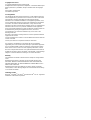 2
2
-
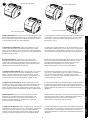 3
3
-
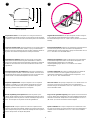 4
4
-
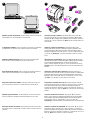 5
5
-
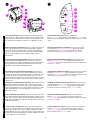 6
6
-
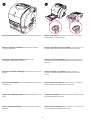 7
7
-
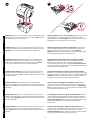 8
8
-
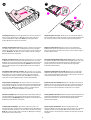 9
9
-
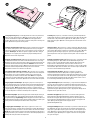 10
10
-
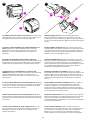 11
11
-
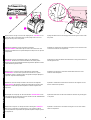 12
12
-
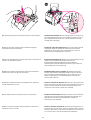 13
13
-
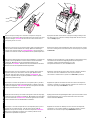 14
14
-
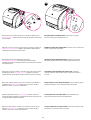 15
15
-
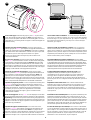 16
16
-
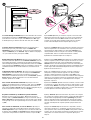 17
17
-
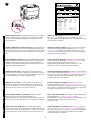 18
18
-
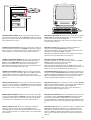 19
19
-
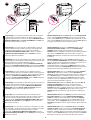 20
20
-
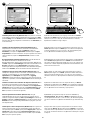 21
21
-
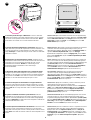 22
22
-
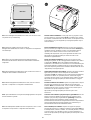 23
23
-
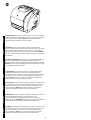 24
24
-
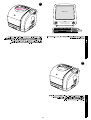 25
25
-
 26
26
-
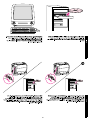 27
27
-
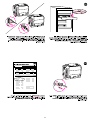 28
28
-
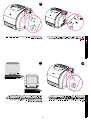 29
29
-
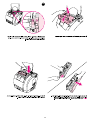 30
30
-
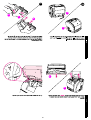 31
31
-
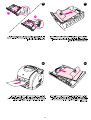 32
32
-
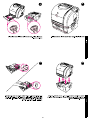 33
33
-
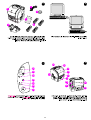 34
34
-
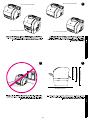 35
35
-
 36
36
HP Color LaserJet 2500 Printer series Schnellstartanleitung
- Kategorie
- Laser- / LED-Drucker
- Typ
- Schnellstartanleitung
in anderen Sprachen
- English: HP Color LaserJet 2500 Printer series Quick start guide
- français: HP Color LaserJet 2500 Printer series Guide de démarrage rapide
- español: HP Color LaserJet 2500 Printer series Guía de inicio rápido
- italiano: HP Color LaserJet 2500 Printer series Guida Rapida
- Nederlands: HP Color LaserJet 2500 Printer series Snelstartgids
- português: HP Color LaserJet 2500 Printer series Guia rápido
Verwandte Artikel
-
HP Color LaserJet 2500 Printer series Benutzerhandbuch
-
HP (Hewlett-Packard) 1218 Benutzerhandbuch
-
HP (Hewlett-Packard) LaserJet P3005 Printer series Benutzerhandbuch
-
HP (Hewlett-Packard) Color LaserJet 3700 Printer series Benutzerhandbuch
-
HP Color LaserJet 2550 Printer series Schnellstartanleitung
-
HP Color LaserJet 5500 Printer series Benutzerhandbuch
-
HP Color LaserJet 2500 Printer series Bedienungsanleitung
-
HP Color LaserJet 4550 Printer series Installationsanleitung
-
HP LASERJET 2300L Bedienungsanleitung
-
HP Color LaserJet 2500 Printer series Installationsanleitung